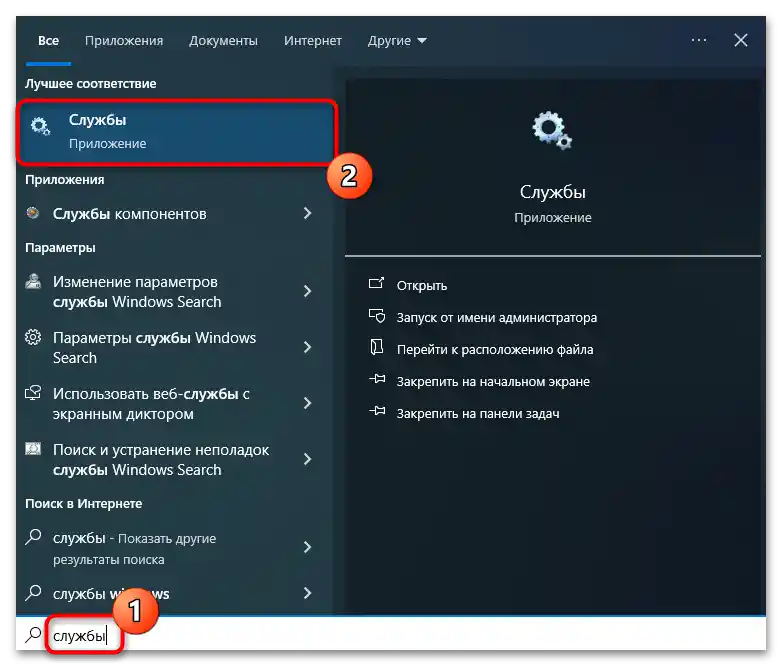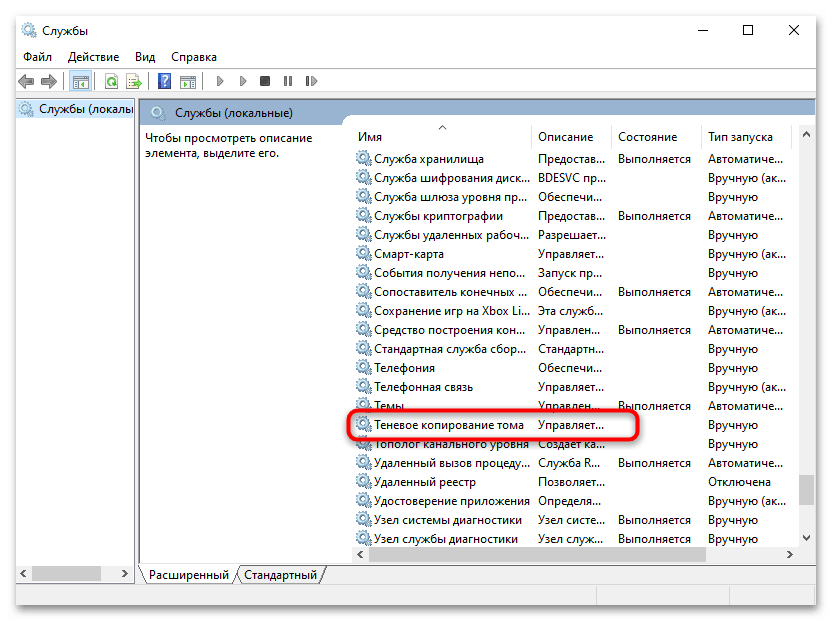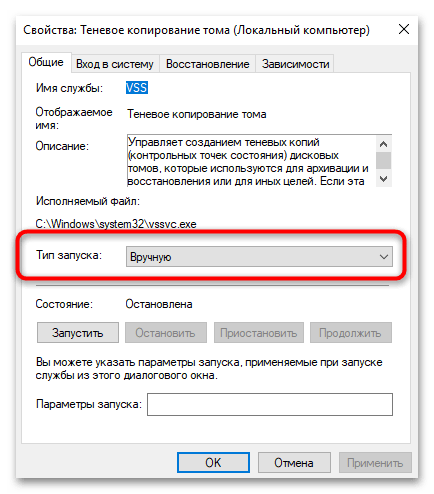المحتوى:
الطريقة 1: نافذة "خصائص النظام"
أسهل طريقة لتفعيل وإعداد حماية النظام في Windows 10 هي من خلال القائمة الرسومية، بفتح نافذة بالإعدادات المطلوبة. هذا يسمح بتفعيل الوظيفة الأساسية وتحديد كمية الذاكرة التي ستخصص لنقاط النسخ الاحتياطي المستقبلية. دعونا نتناول هذه الطريقة بمزيد من التفصيل في التعليمات التالية.
- انقر بزر الماوس الأيمن على "ابدأ" واختر من القائمة السياقية الخيار "تشغيل".
- استخدم الأمر
sysdm.cplللانتقال إلى النافذة المطلوبة بالإعدادات. - انتقل إلى علامة التبويب "حماية النظام" وتحقق من الحالة الحالية للأقراص المتاحة. إذا كانت الحماية مفعلة بالفعل، يمكنك فقط ضبط الحجم المناسب للذاكرة المخصصة.
- لتفعيل وإعداد حماية النظام، انقر على الزر ذي الاسم المناسب أسفل الكتلة الرئيسية.
- ضع علامة بجوار الخيار "تفعيل حماية النظام".
- قم بتحريك شريط التمرير "الاستخدام الأقصى" إلى اليمين لتحديد كمية الذاكرة المتاحة التي ستخصص لحماية النظام عند إنشاء النسخ الاحتياطية.
- قبل الخروج من النافذة الرئيسية، لا تنسَ تطبيق التغييرات.الآن سيقوم Windows 10 من وقت لآخر بإنشاء نقاط استعادة، مما سيمكنك من التراجع عن التغييرات غير المرغوب فيها واستعادة حالة الكمبيوتر إذا لزم الأمر.
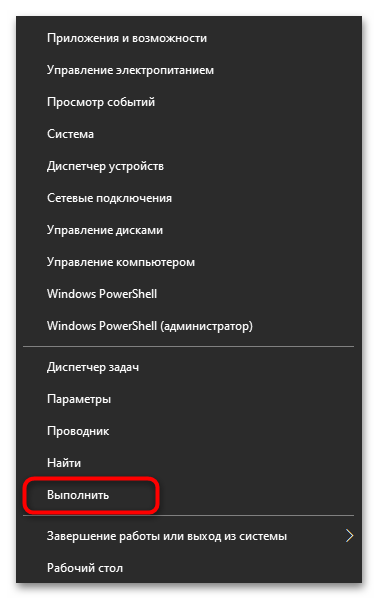
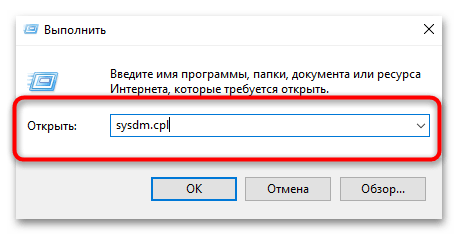
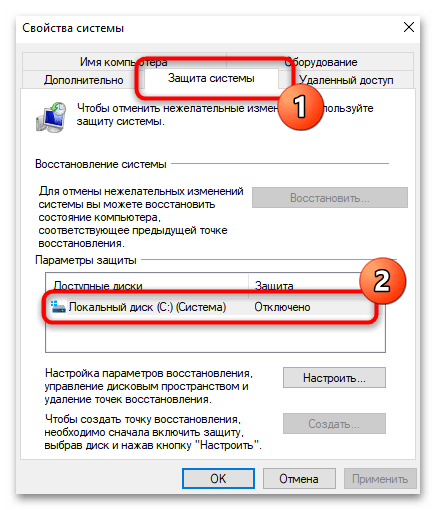
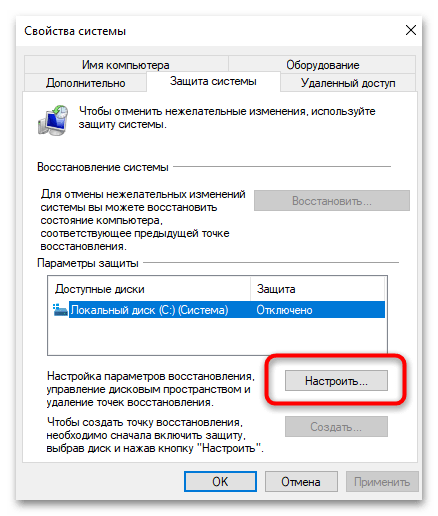
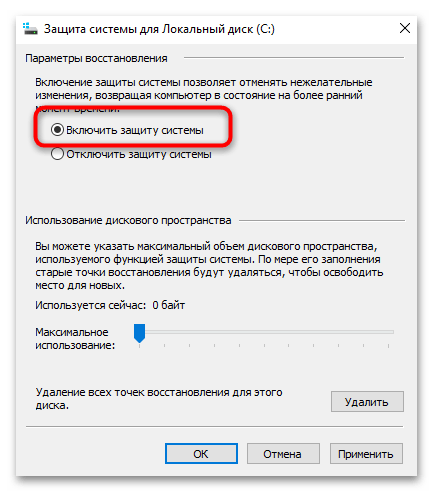
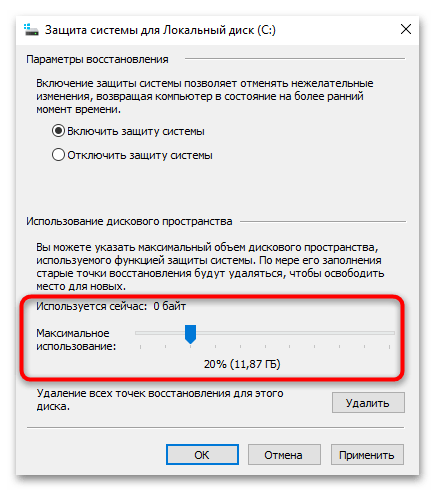
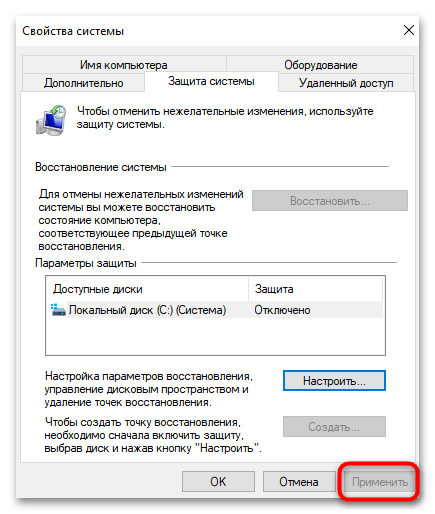
الطريقة 2: "PowerShell"
إذا كنت مستعدًا لاستخدام وحدة التحكم لتسريع إعداد حماية النظام، يمكنك اللجوء إلى "PowerShell". باستخدام أمرين بسيطين، ستحتاج أولاً إلى تفعيل خيار حفظ النسخ الاحتياطية، ثم تحديد نسبة المساحة التي ستخصص لهذه الملفات التي تحتوي على الحالة القديمة لنظام التشغيل. يكفي تكرار جميع الخطوات الموضحة أدناه لتصبح التغييرات سارية المفعول.
- انقر بزر الماوس الأيمن على "ابدأ" واختر خيار "Windows PowerShell (المسؤول)" لتشغيل وحدة التحكم باسم المسؤول.
- أدخل الأمر
enable-computerrestore -drive "c:". إذا كانت حرف القرص للنسخ الاحتياطي مختلفًا، استبدله بحرفك. - الآن يجب تعيين نسبة المساحة، حيث أن القيمة الافتراضية هي 0%. للقيام بذلك، استخدم الأمر
vssadmin resize shadowstorage /on=c: /for=c: /maxsize=10%. - بعد تفعيله، ستظهر إشعار يفيد بأنه تم تغيير حجم وحدة تخزين النسخة الاحتياطية بنجاح.في هذه المرحلة، يمكنك إغلاق وحدة التحكم واستخدام النظام، مع العلم أنه يتم الآن حفظ النسخ الاحتياطية.
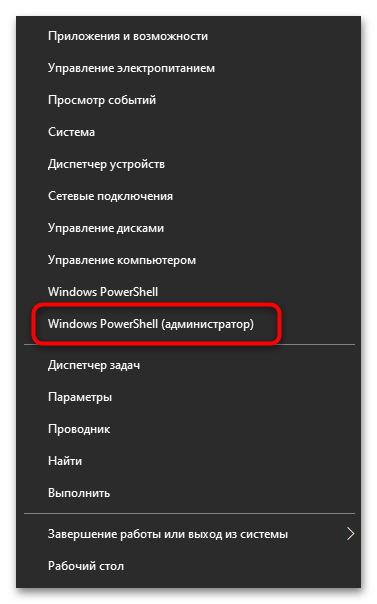
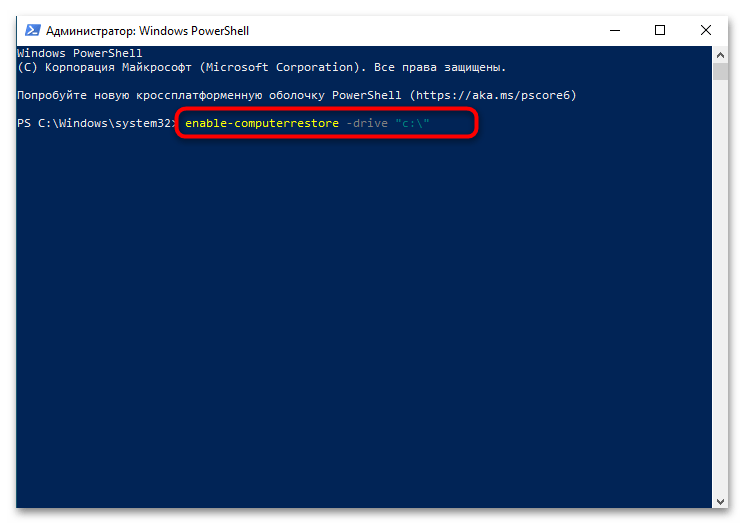
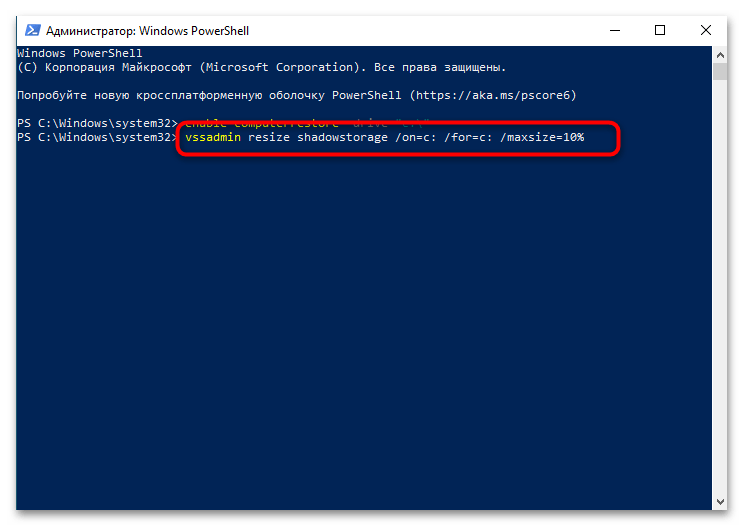
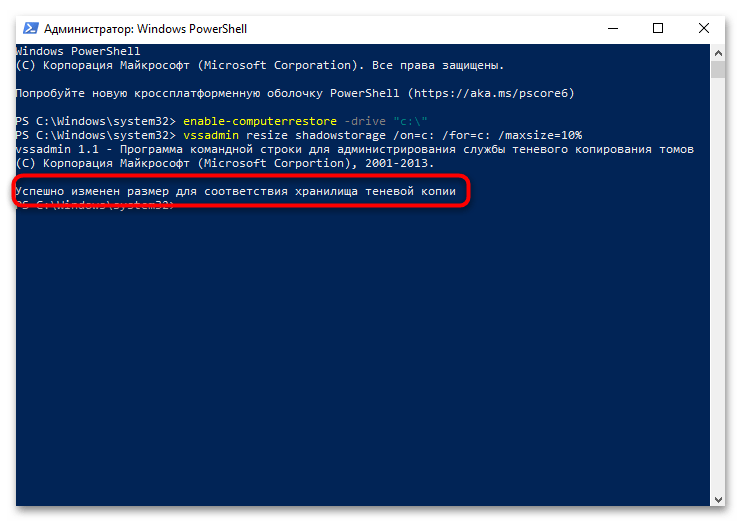
الطريقة 3: "محرر سياسة المجموعة المحلية"
الطريقة التالية مناسبة للمستخدمين الذين لديهم Windows 10 Pro أو Enterprise مثبتة على الكمبيوتر، حيث أن الوصول إلى "محرر سياسة المجموعة المحلية" متاح فقط في هذه الإصدارات. إذا لم تتمكن من تشغيله أو كنت تعرف بالفعل أن Windows 10 الخاص بك لا يدعم هذه المكون، فابدأ مباشرة في تنفيذ الطريقة التالية باستخدام تحرير السجل، مما سيؤدي إلى نتيجة مماثلة.
- للانتقال إلى "محرر سياسة المجموعة المحلية"، استدعِ الأداة "تشغيل" واكتب الأمر
gpedit.msc، ثم قم بتفعيله بالضغط على مفتاح Enter. - في النافذة الجديدة، قم بتوسيع قسم "تكوين الكمبيوتر"، ثم مجلد "القوالب الإدارية"، افتح فيه "النظام" واختر "استعادة النظام".
- ابحث هنا عن الخيارات "تعطيل التكوين" و "تعطيل استعادة النظام". يجب أن تكون قيمها محددة كـ "غير محدد".
- إذا لم يكن الأمر كذلك، انقر على الخيار مرتين بزر الماوس الأيسر وحدد هذه القيمة بنفسك. قم بتطبيق التغييرات وأعد تشغيل الكمبيوتر.
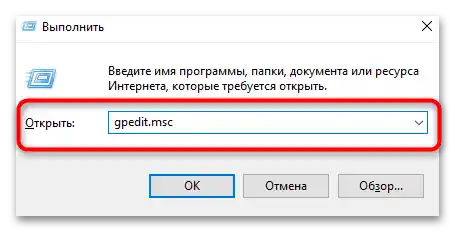
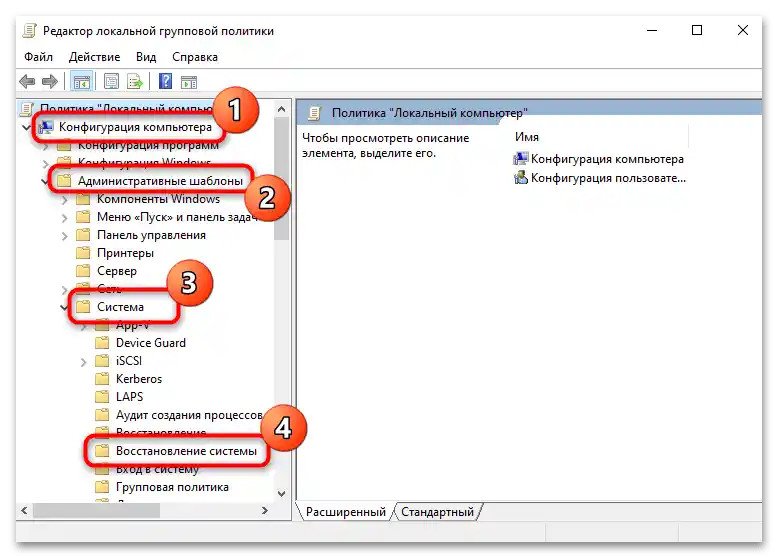
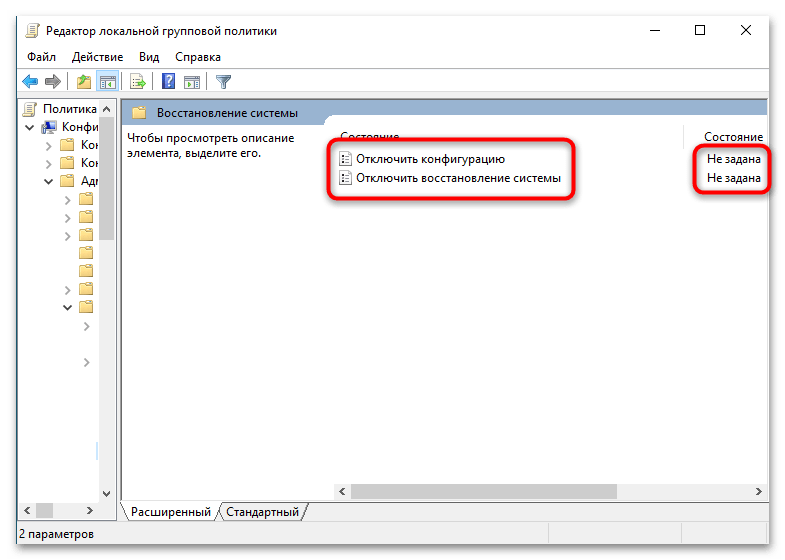
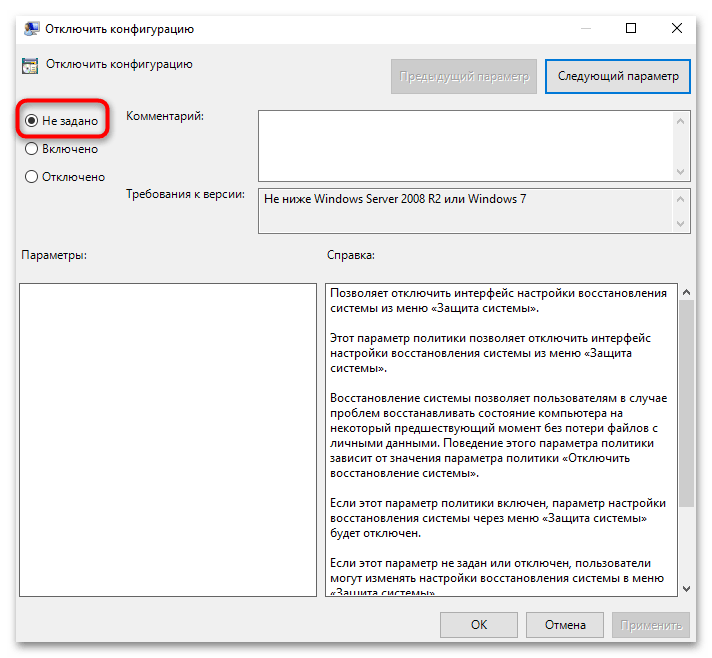
تسمح هذه الطريقة بحل المشكلة عندما تكون الزر "تكوين"، الذي تم ذكره في الطريقة 1، غير نشط. بعد إجراء التغييرات وإعادة تشغيل نظام التشغيل، حاول مرة أخرى فتح القائمة الرسومية أو استخدام "PowerShell" لتفعيل حماية النظام.
الطريقة 4: "محرر السجل"
تسمح التغييرات في السجل بتحقيق نفس التأثير الذي يحققه تحرير السياسة المحلية. يجب استخدام هذه الطريقة في الحالات التي تكون فيها الزر لتفعيل الحماية غير متاحة عند الوصول إلى إعدادات خصائص النظام.عندها سيكون من الضروري العثور على الموقع الذي قد تُخزن فيه المعلمات التي تعيق الوظيفة، وحذفها لإصلاح الوضع.
- افتح "ابدأ"، وابحث عن "محرر التسجيل" وابدأ هذا التطبيق.
- فيه، انتقل إلى المسار
HKEY_LOCAL_MACHINESOFTWAREPoliciesMicrosoftWindows NT. - في الدليل النهائي، يجب أن تجد قسمًا يحمل اسم "SystemRestore". إذا كان موجودًا، يمكنك حذف جميع المعلمات الموجودة فيه أو حذف القسم نفسه، بالنقر عليه بزر الماوس الأيمن واختيار الخيار المناسب.
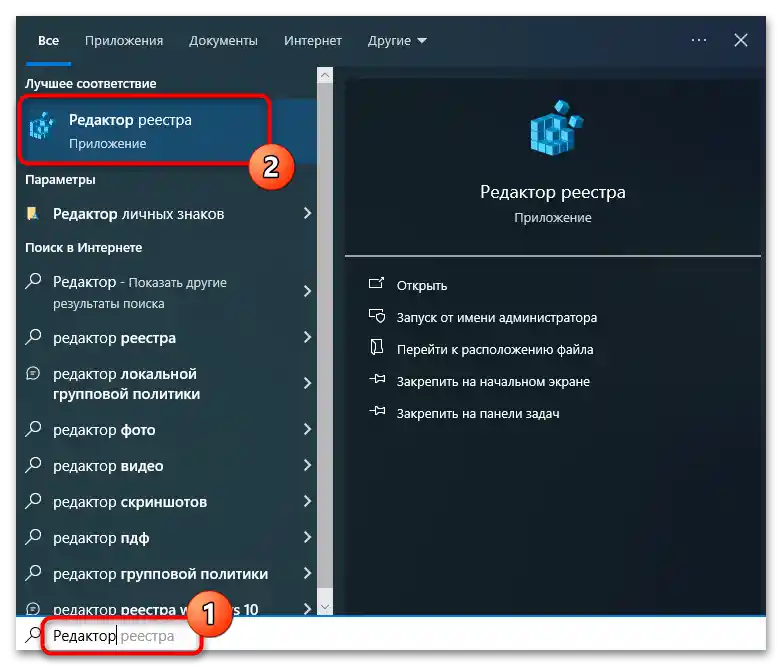
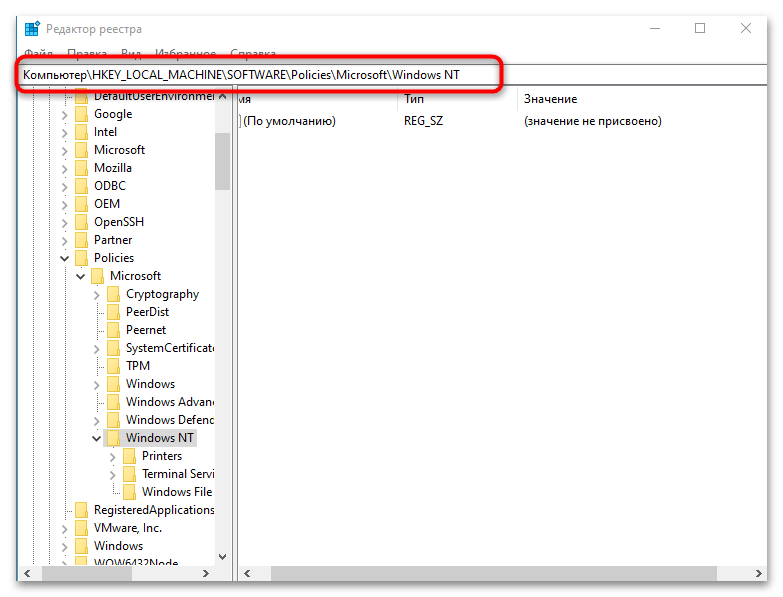
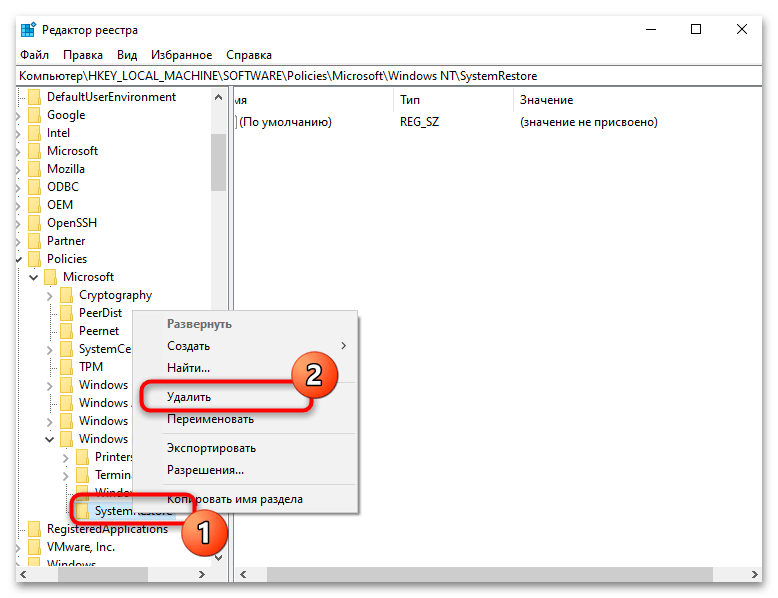
حل الخطأ 0x81000202
أكثر الأخطاء شيوعًا التي تظهر عند محاولة تفعيل حماية النظام تحمل الرمز 0x81000202. في معظم الحالات، يعني ذلك أن خدمة النسخ الاحتياطي غير نشطة. ومع ذلك، ستكون هذه المعلومات موجودة أيضًا في إشعار الخطأ في Windows 10.
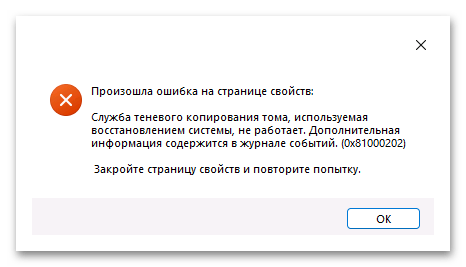
يمكن استنتاج أنه يجب التحقق من الخدمة. إذا كانت معطلة بالفعل، وهو ما سيكون عليه الحال في معظم الحالات، فسيكون من الضروري إعدادها بشكل صحيح، وتطبيق التغييرات، والتحقق مما إذا كان من الممكن بعد ذلك تفعيل حماية النظام.
- من خلال البحث في "ابدأ"، ابحث عن "الخدمات" وابدأ هذه الأداة.
- هنا، ابحث عن الخدمة التي تحمل اسم "نسخ احتياطي للقرص" وانقر نقرًا مزدوجًا عليها بزر الماوس الأيسر لفتح نافذة الخصائص.
- قم بتعيين نوع البدء إلى "يدوي" وطبق التغييرات. حاول مرة أخرى تفعيل حماية النظام.